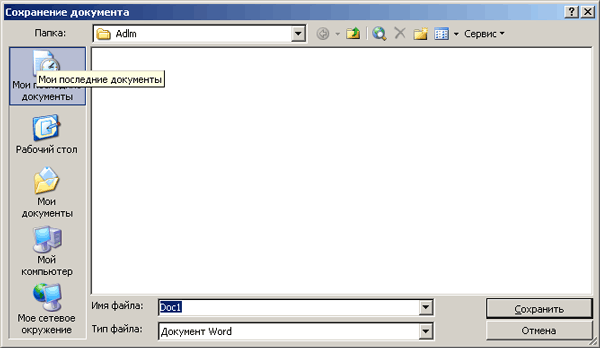Збереження документа
Збереження нового документа
Розроблений з використанням Office документ автоматично отримує розширення, відповідне даному застосуванню, наприклад, Excel 2003 за умовчанням привласнює розширення .xls. Зовні діалогове вікно
Збереження
документа (Save As) аналогічно окну Відкриття документа (Open), розглянутому вище. Розміри вікна можна міняти за допомогою миші. Порядок збереження документа:
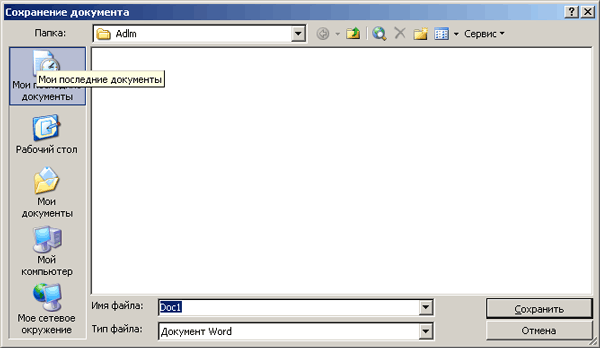
Мал. 2.16
Діалогове вікно
Збереження
документа
- У полі Ім'я файлу (File name) введіть ім'я файлу.
Воно може складатися з декількох слів і служити коротким описом
документа. Розширення можна не вказувати. Розроблений з використанням
Office документ автоматично отримує розширення, відповідне даному
застосуванню, наприклад, Word за умовчанням привласнює розширення .doc.
Якщо після імені файлу поставити крапку, то розширення не буде додано.
- У полі Тип файлу (Save as type) виберіть типа
файлу. Вибір деяких форматів може привести до втрати якості в оформленні
документа. Так, при роботі з додатком Word при переході до формату
Текстовий документ (Text) втрачаються ілюстрації, і погіршується
оформлення тексту. У списку відображуються лише ті типи файлів, для яких
були встановлені конвертери.
- За умовчанням новий файл поміщається в теку Мої документи (My Documents). Аби зберегти документ в іншій теці, виберіть потрібний диск в списку Тека або клацніть двічі потрібну теку в списку тек. Тека може розташовуватися на диску автономного комп'ютера, в локальній мережі, на веб- або FTP сервері. Подвійне клацання теки, розташованої в полі вибору, відкриє її. Назва теки з'явиться в цьому ж полі
Тека (Save in).
- Аби зберегти файл в новій теці, натискуйте на панелі інструментів кнопку
Створити теку (Create Folder) і задайте її
ім'я.
- Для збереження документа в теці більш високого рівня, натискуйте кнопку
Перехід на один рівень вгору (Up One Level) розташовану на панелі інструментів.
Після установки всіх параметрів запису файлу натискуйте кнопку Зберегти (Save). У рядку
заголовка вікна додатка відображуватиметься ім'я файлу. Для завдання типа файлу, використовуваного за умовчанням, виберіть команду
Параметри (Options) у меню Сервіс (Tools)а потім виберіть потрібний формат із списку, наприклад, при роботі з текстовими файлами виберіть
Зберігати файли Word як (Save Word files as) на вкладці Збереження (Save)
(див. главу 11, розділ «Установка параметрів збереження файлу»). Слід враховувати, що виробляється автоматичне збереження документа через інтервал часу, заданий на вкладці
Збереження (Save) у діалоговому вікні Параметри (Options).
Команда Версії (Versions) у меню Файл (File) додатки Word дозволяє створити декількох версій одного документа і зберегти їх в одному файлі. Кожна версія ідентифікується по імені користувача і по даті зміни. Word відображує дату і час збереження кожної версії, ім'я користувача, що зберіг версію, а також урізаний рядок приміток. Пізніші версії знаходяться на початку списку.
Збереження раніше сознанного документа
При збереженні раніше створеного файлу, в якому виконані які-небудь зміни, можна використовувати один з трьох приведених нижче варіантів:
- вибрати команду Зберегти (Save) у меню Файл (File);
- натискувати кнопку Зберегти (Save) на панелі
інструментів Стандартна;
- натискувати клавіші Shift+F12.
При збереженні раніше створеного документа діалогове вікно не з'являється. Збереження файлів у форматі htm, html і XML розглянуте в главі 27 в розділі «Збереження і використання файлів у форматі html і xml».
|